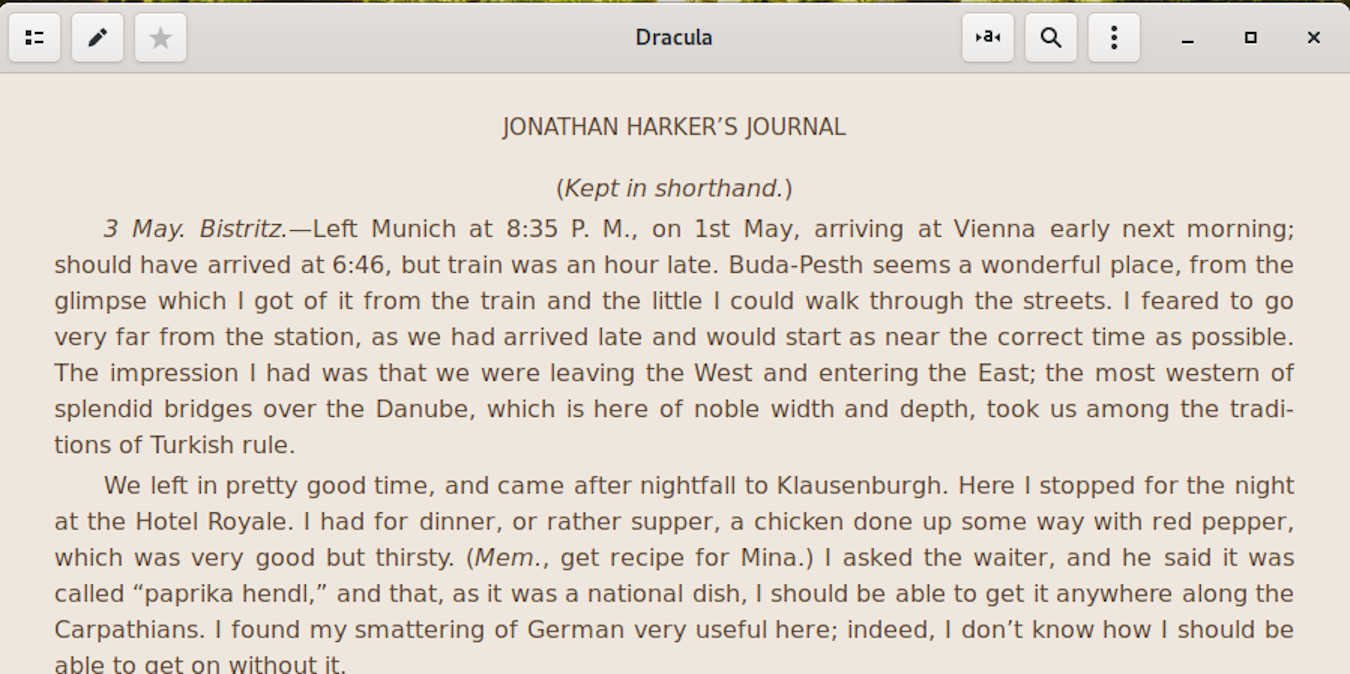Существует множество программ для чтения электронных книг для любой платформы и устройства, о которых вы только можете подумать. У Linux есть несколько замечательных программ, но Foliate, новая читалка для Linux, ведет себя по-другому. Оно понятное, простое и включает в себя множество мощных функций, которые можно ожидать от лучшего приложения для чтения электронных книг для планшетов.
лиственный на данный момент доступен только через установку исходного кода или Flatpak, но он имеет открытый исходный код и обязательно попадет в репозитории дистрибутива. Тем не менее, теперь его достаточно легко установить в любой дистрибутив с помощью Flapak.
Читайте также: 5 лучших программ для чтения электронных книг для пользователей Linux
Установить Flatpak
Прежде чем вы сможете получить Foliate, вам понадобится Flatpak. Если он еще не установлен в вашей системе, вот как начать:
Ubuntu/Debian
sudo apt install flatpak
Fedora
sudo dnf install flatpak
OpenSUSE
sudo zypper install flatpak
Arch Linux
sudo pacman -S flatpak
Настройка Flathub
Для установки пакета Foliate вам
Установить Flatpak
athub. Flathub — самый крупный и популярный репозиторий Flatpak. В большинстве случаев, когда вам нужно что-то через Flatpak, это будет прНастройка Flathub
p>Вы можете легко добавить репозиторий с помощью самого Flatpak и простой команды.flatpak remote-add --if-not-exists flathub https://flathub.org/repo/flathub.flatpakrepo
Установить Foliate
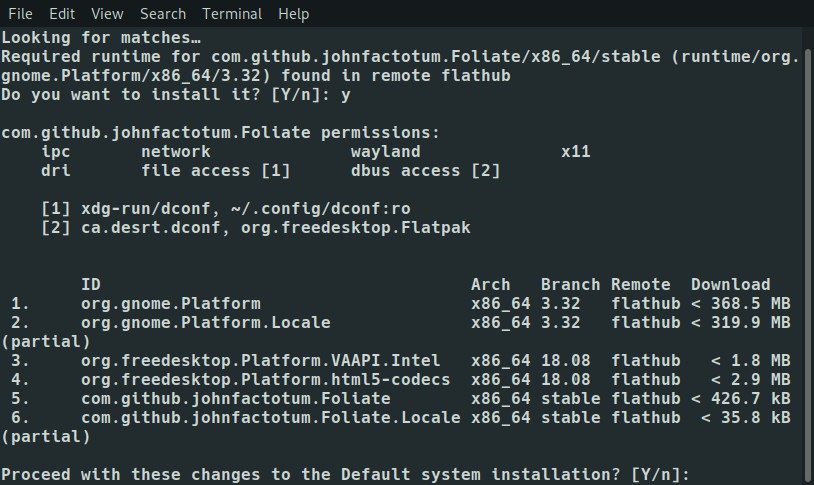
Используйте Flatpak для установки Foliate.
flatpak install flathub com.github.johnfactotum.Foliate
Flatpak также попросит вас установить зависимости как часть установки Foliate.
Элементы листьев
Foliate установлен и готов к использованию. Это графическое приложение, разработанное для хорошей интеграции с рабочими столами GTK. Если вы используете GNOME, вы можете просто найти его по имени. В других средах рабочего стола Foliate будет сортироваться в разделе Office меню приложений.
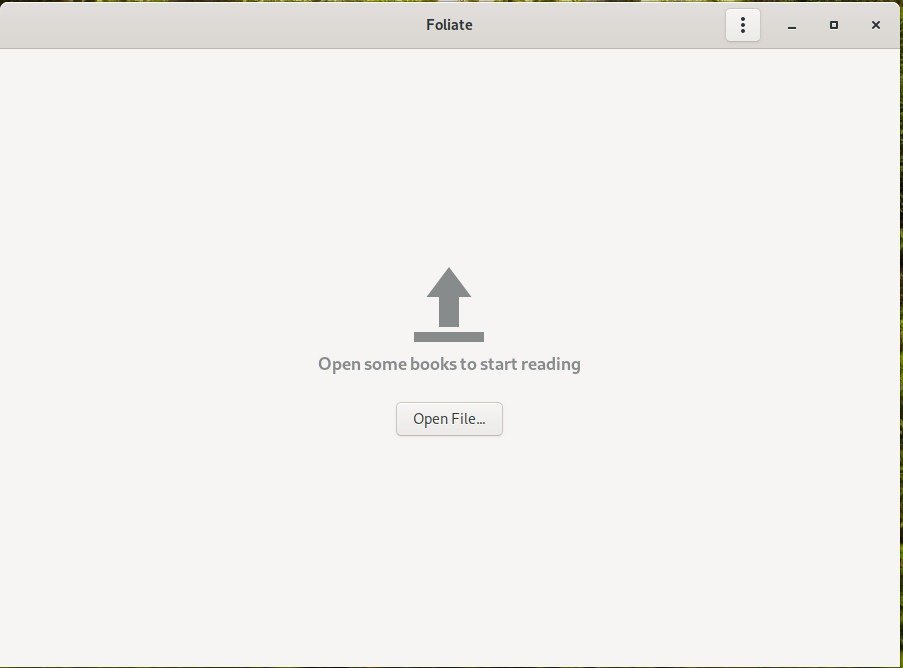
Когда Foliate впервые открывается, все довольно просто. Нажмите кнопку, чтобы открыть файл электронной книги в центре
Установить Foliate
ет широкий спектр типов файлов электронных книг, поэтому, какие бы файлы у вас ни были, велика вероятность, что они откроются без проблем.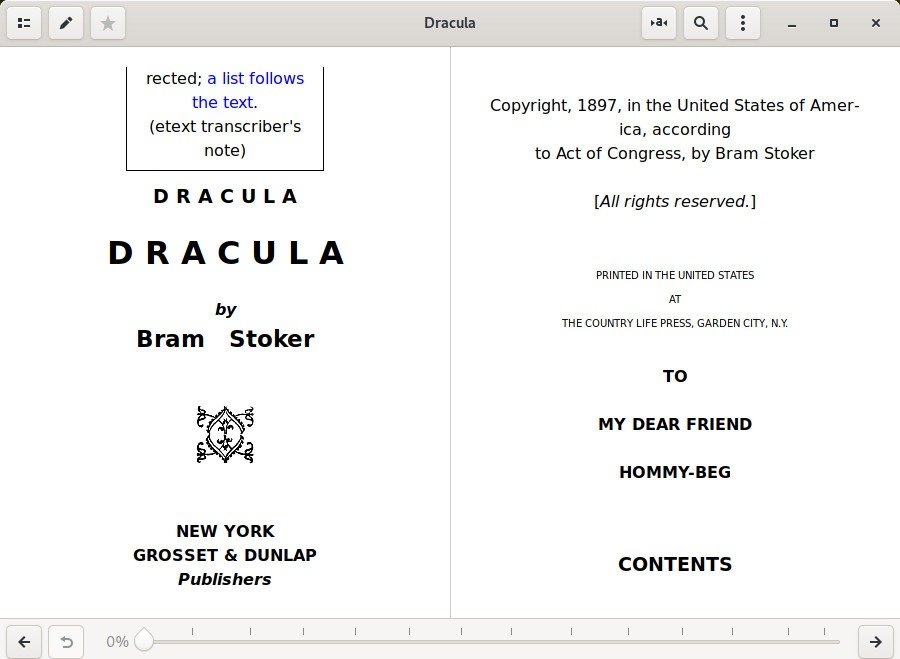
Когда Foliate впервые открывает вашу книгу, она отображается как открытая физическая книга с видимыми двумя страницами. Вы можете использовать стрелку в правом нижнем углу окна,
Элементы листьев
ю страницу. Если вы предпочитаете перейти к определенному моменту в книге, используйте ползунок, чтобы выбрать процент в книге. Если в вашей книге есть оглавление, вы всегда можете использовать и его.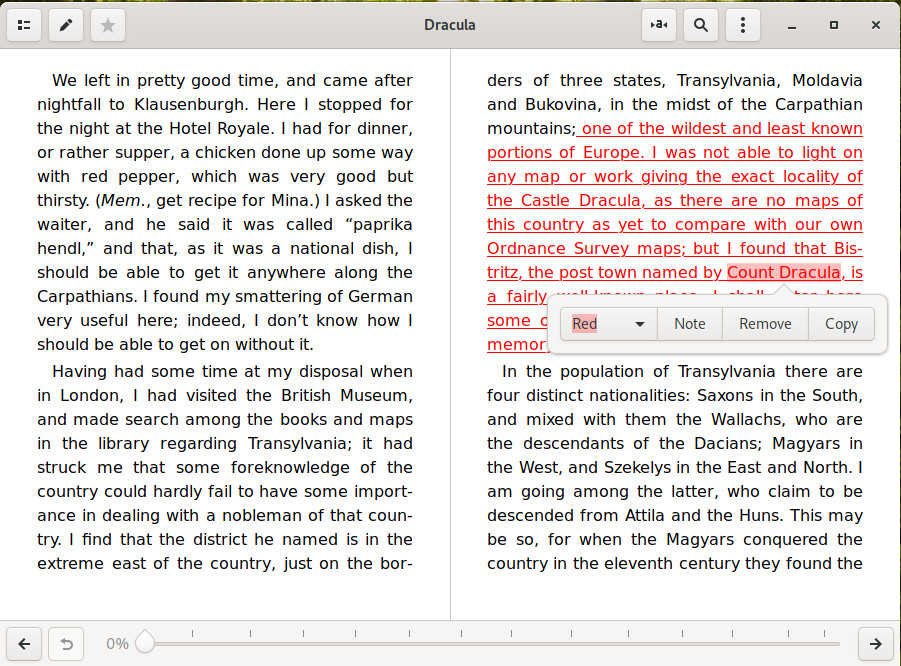
Выделите слово или фразу в книге. Откроется новое меню со способами обработки текста. В левой части меню вы можете выбрать цвет для выделения текста. Текст останется выделенным для вашего удобства.
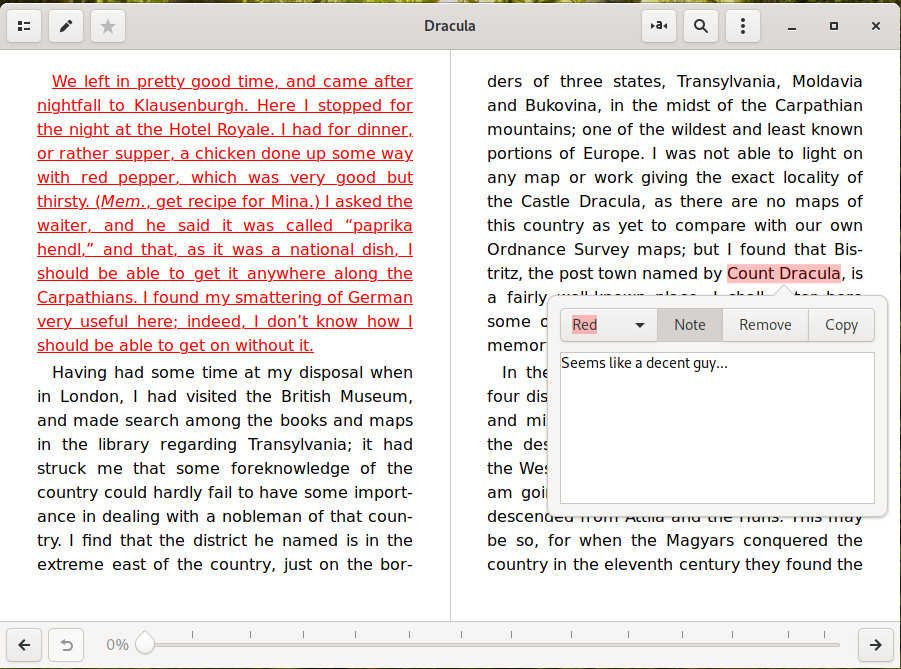
Далее нажмите кнопку «Примечание». Это также позволит вам создавать аннотации в электронной книге. Вы можете вернуться к этим аннотациям в любой момент, так что это отличная функция, позволяющая учащимся легко переходить к важным частям текста.
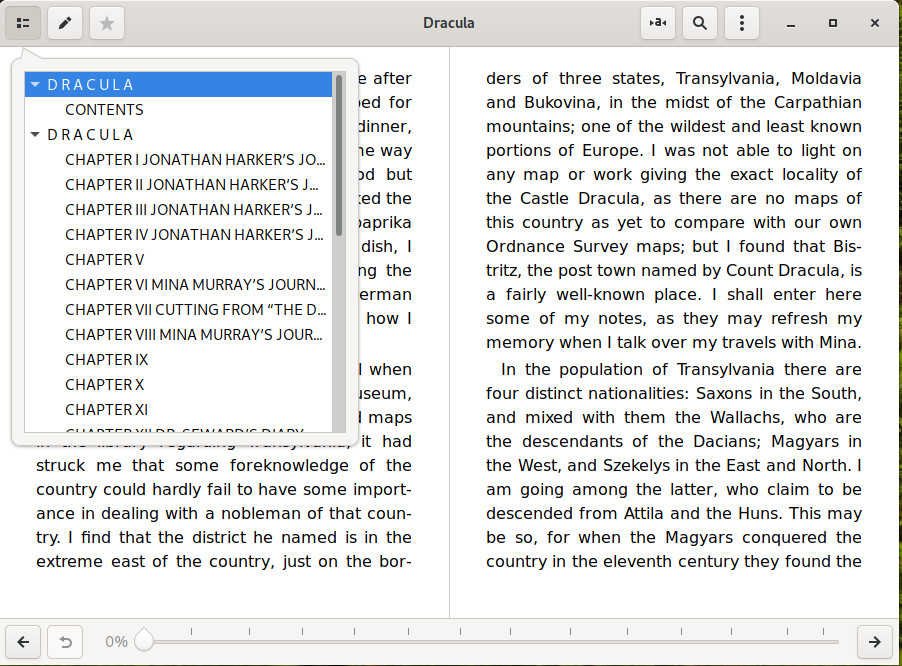
Выберите значок списка в левом верхнем углу экрана. Это оглавление. Когда вы это сделаете, откроется полный список, и вы сможете выбрать, какую главу вы хотите прочитать.

Далее найдите значок «А» в верхней части листа. Нажав на нее, вы увидите настройки текста. Здесь вы можете изменить внешний вид вашей книги. Измените размер шрифта, цвет страницы, интервалы, поля и все остальное, чтобы сделать текст более читабельным.
Не стесняйтесь экспериментировать с настройками Foliate, чтобы создать свой собственный. Эта читалка еще довольно молода, поэтому ожидайте изменений и обновлений от Flatpak. Не помешало бы также следить за репозиториями вашего дистрибутива, потому что Foliate может появиться в любое время.